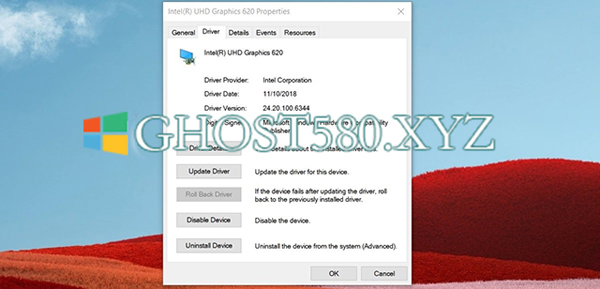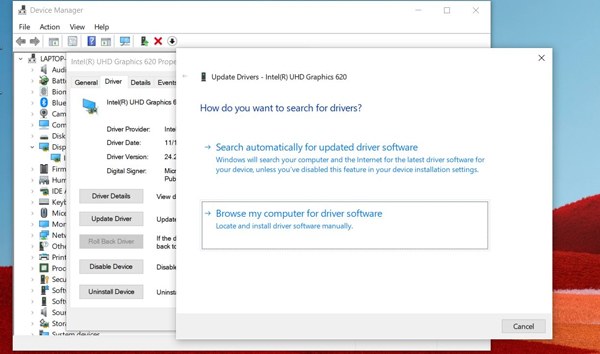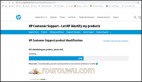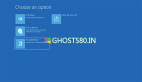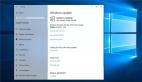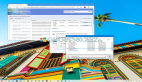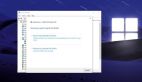驱动程序使Windows可以处理硬件组件,例如图形卡,存储卡,存储器,相机和操作系统识别的其他必要组件。
应用某些Windows更新后,过时的windows 10驱动程序可能会导致外围设备的性能下降和稳定性问题。 更新驱动程序还可以改善系统的整体性能,解决Wi-Fi连接问题并稳定蓝牙连接。
在本指南中,我们将向您展示如何在windows 10中手动更新Intel,AMD和Nvidia驱动程序。
Windows更新
Windows Update还附带提供了Intel,AMD和Nvidia驱动程序。 要获取新驱动程序,请打开Windows Update设置,然后选择“检查更新”来检查是否有新更新。
在windows 10中,自动下载和安装驱动程序非常重要。
制造商的网站
一些制造商提供的设备带有略微修改的Intel图形驱动程序版本。 在这种情况下,您应该打开制造商的网站并寻找新的驱动程序。
更新英特尔驱动程序
英特尔提供了一个助手工具来自动下载和安装驱动程序。 您可以从此处下载该工具,并允许其为您检查更新。
如果更新未在您的计算机上显示,您还可以手动更新驱动程序:
--从英特尔网站下载驱动程序的zip文件。
--解压缩zip文件。
--单击驱动程序选项卡,然后单击更新驱动程序。
--在下一个屏幕中,选择您之前提取内容的文件夹。
更新AMD和Nvidia驱动程序
同样,您可以下载AMD Radeon Software Adrenalin Edition以自动更新驱动程序。 您也可以直接从AMD下载图形驱动程序并手动安装更新。